Maison >Problème commun >Comment créer une liste de courses dans l'application de rappels iOS 17 sur iPhone
Comment créer une liste de courses dans l'application de rappels iOS 17 sur iPhone
- WBOYWBOYWBOYWBOYWBOYWBOYWBOYWBOYWBOYWBOYWBOYWBOYWBavant
- 2023-09-21 18:41:011247parcourir
Comment créer une liste d'épicerie sur iPhone sous iOS 17
Créer une liste d'épicerie dans l'application Rappels est simple. Il vous suffit d'ajouter une liste et de la remplir avec vos éléments. L'application trie automatiquement vos articles en catégories et vous pouvez même travailler avec votre partenaire ou partenaire d'appartement pour dresser une liste de ce que vous devez acheter dans le magasin. Voici les étapes complètes pour ce faire :
Étape 1 : Activer les rappels iCloud
Aussi étrange que cela puisse paraître, Apple dit que vous devez activer les rappels depuis iCloud afin de créer une liste d'épicerie sur iOS 17. Voici les étapes pour cela :
- Accédez à l'application Paramètres sur votre iPhone et appuyez sur [votre nom].
- Ensuite, sélectionnez iCloud et cliquez sur « Afficher tout » dans la section « Applications qui utilisent iCloud ».
- Assurez-vous d'activer le commutateur "Rappels".
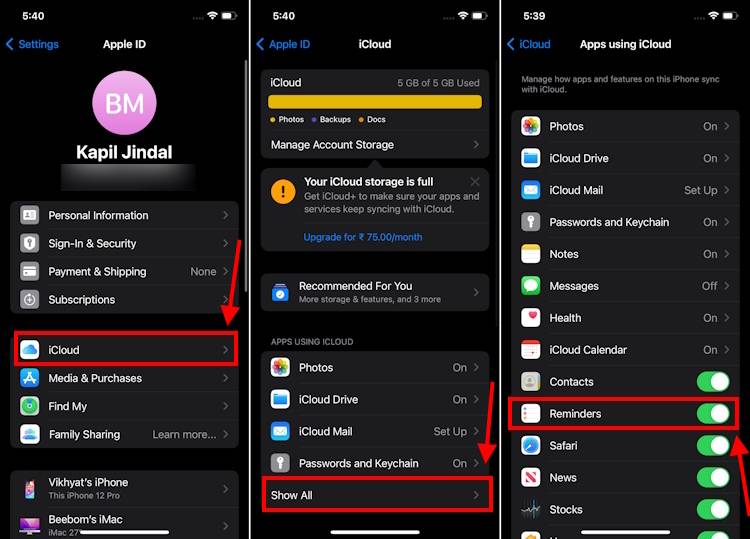
Étape 2 : Créez une liste d'épicerie
- Sur votre iPhone exécutant iOS 17, ouvrez l'application Rappels.
- Pour créer une liste d'épicerie sur iPhone, appuyez sur Ajouter une liste dans le coin inférieur droit.
- Maintenant, vous verrez l'écran Nouvelle liste. Vous pouvez définir un nom et une icône pour votre liste.
- Ensuite, cliquez sur Type de liste et sélectionnez Épicerie. Assurez-vous de ne pas sauter cette étape, sinon la fonctionnalité iOS 17 Grocery List ne fonctionnera pas pour vous.
- Ensuite, cliquez sur Terminé. Une liste d'épicerie sera créée dans l'application Rappels.
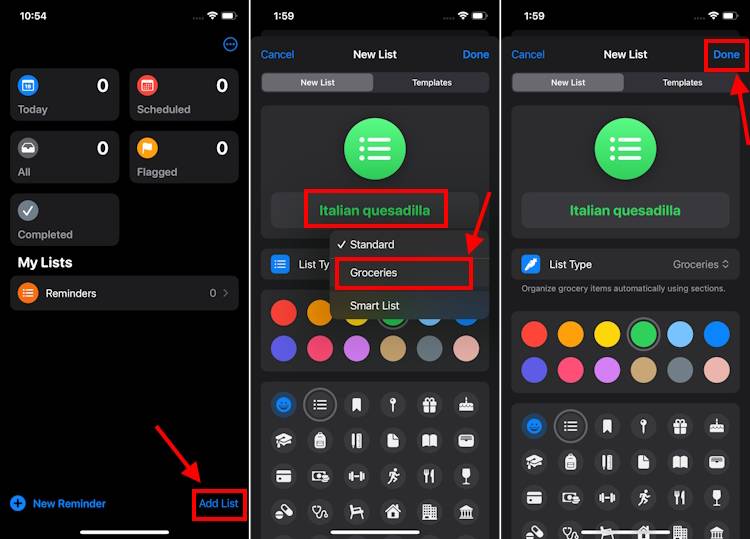
Étape 3 : Ajouter des éléments à la liste
- Après avoir créé la liste, vous pouvez ajouter des éléments à la liste.
- Cliquez sur Nouvel élément dans le coin inférieur gauche et commencez à ajouter des éléments. Au fur et à mesure que vous remplissez vos listes, l'application Rappels commencera à les trier en catégories telles que Pain et céréales, Produits laitiers, Oeufs et fromage, et plus encore.
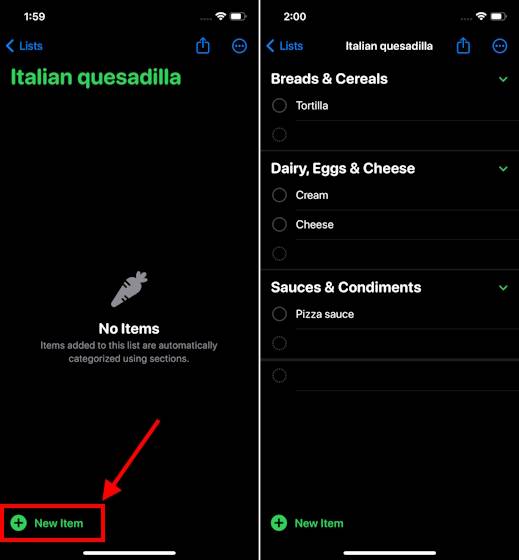
- Vous pouvez également définir des priorités pour les éléments de la liste. Pour cela, cliquez sur l'élément et cliquez sur le bouton « i » . Ensuite, cliquez sur Priorité et sélectionnez une option dans le menu déroulant. Lorsqu'il est défini sur une priorité élevée, vous verrez trois points d'exclamation à gauche du projet. Par exemple, si vous n'avez vraiment pas de fromage, marquez-le comme étant une priorité élevée.
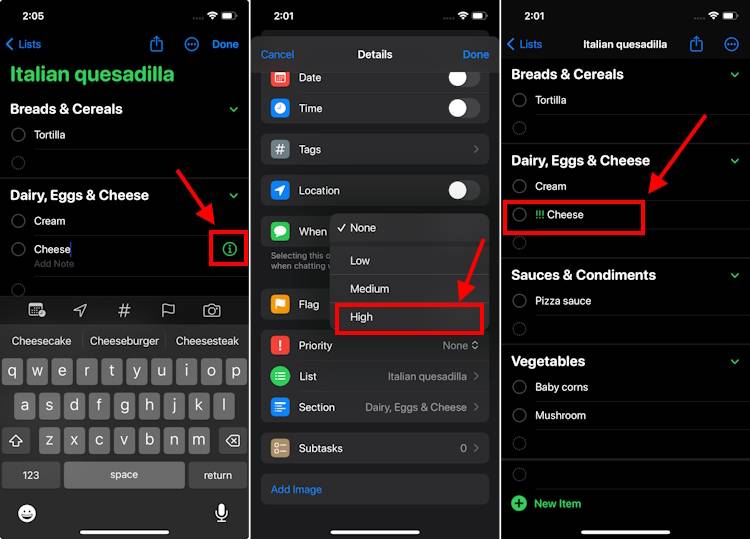
Étape 4 : Modifiez ou créez vos propres catégories
- Habituellement, l'application Rappels fait un bon travail en plaçant les éléments dans des catégories. Cependant, si vous n'aimez pas l'endroit où les rappels placent les éléments, vous pouvez modifier les catégories ou même créer des catégories personnalisées.
- Pour changer la catégorie de l'article, cliquez sur l'article égaré puis cliquez sur le bouton « i ». Ensuite, cliquez sur la section. Vous pouvez choisir parmi les options disponibles dans la liste "Autres sections". Si vous ne trouvez pas la bonne catégorie, cliquez sur Nouvelle section avec sélection et créez une section personnalisée.
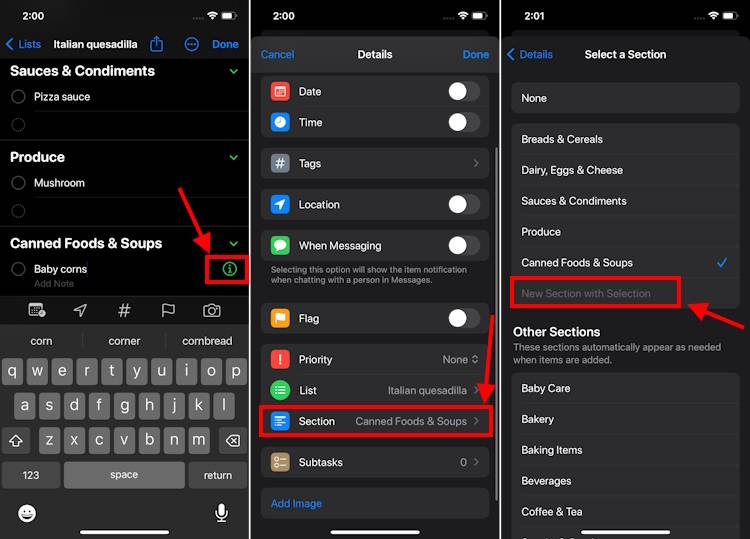
- Par exemple, nous avons déplacé les petits cors de « Produits en conserve et soupes » vers une section personnalisée appelée « Légumes », puis nous avons fait glisser les champignons vers cette section pour conserver tous les légumes au même endroit.
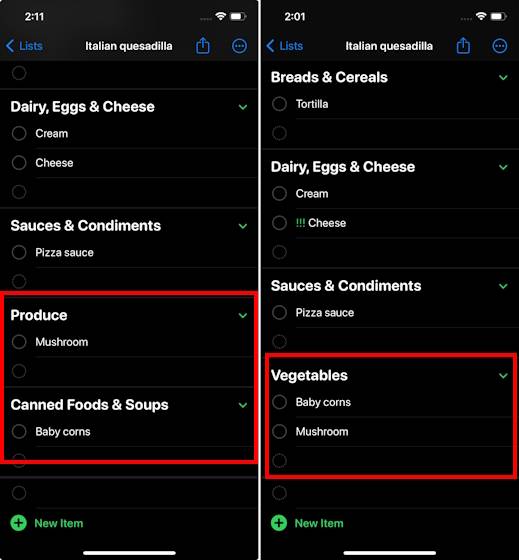
Étape 5 : Choisissez une mise en page
- Par défaut, vos éléments apparaîtront dans la liste. Si vous le souhaitez, vous pouvez le considérer comme des colonnes, avec toutes les sections affichées à l'écran. Ceci est utile lorsque vous avez une longue liste. Au lieu de faire défiler vers le bas, vous pouvez faire glisser votre doigt pour voir la liste complète.
- Pour ce faire, cliquez sur les trois points dans le coin supérieur gauche et sélectionnez « Afficher sous forme de colonnes ».
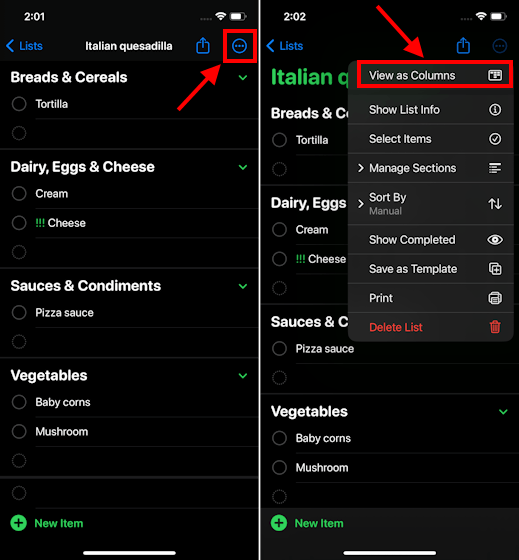
Étape 6 : Partagez votre Liste d'épicerie
- Si vous souhaitez partager votre liste d'épicerie avec quelqu'un, comme votre colocataire ou votre conjoint, vous pouvez le faire rapidement d'un simple toucher.
- Appuyez simplement sur l'icône Partager en haut de l'écran et sélectionnez un contact.
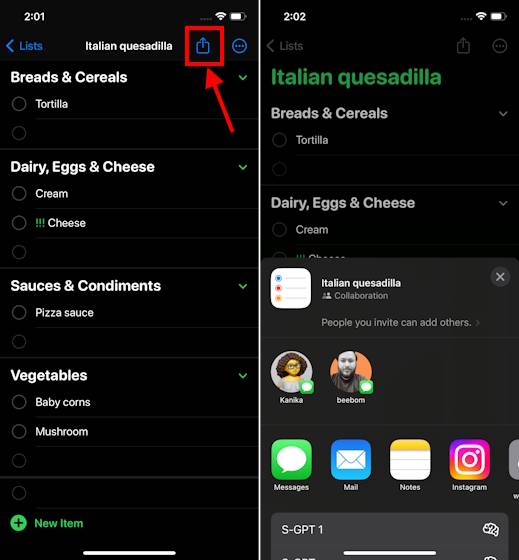
Nous remercions iOS 17 d'avoir apporté des fonctionnalités pratiques et utiles pour vous faciliter la vie. Bien entendu, les listes d'épicerie dans l'application Rappels d'Apple constituent un excellent moyen d'organiser vos achats à l'épicerie sans utiliser d'applications tierces.
Ce qui précède est le contenu détaillé de. pour plus d'informations, suivez d'autres articles connexes sur le site Web de PHP en chinois!

